-
Microsoft Copilot 사용 현황 확인 방법IT Operation 2025. 2. 19. 12:38반응형
관리자 입장에서는 비용관리를 위해 라이선스 수량을 조절할 필요가 있다.
사용량이 얼마 되지 않는 사용자라면 라이선스 다운그레이드를 통해 비용을 절감할 수 있다.
라이선스 사용 현황은 Microsoft 365 관리 센터에서 확인할 수 있다.
그중에서 요즘 라이선스 할당 요구량이 많은 Copilot의 사용현황을 확인해보려고 한다.
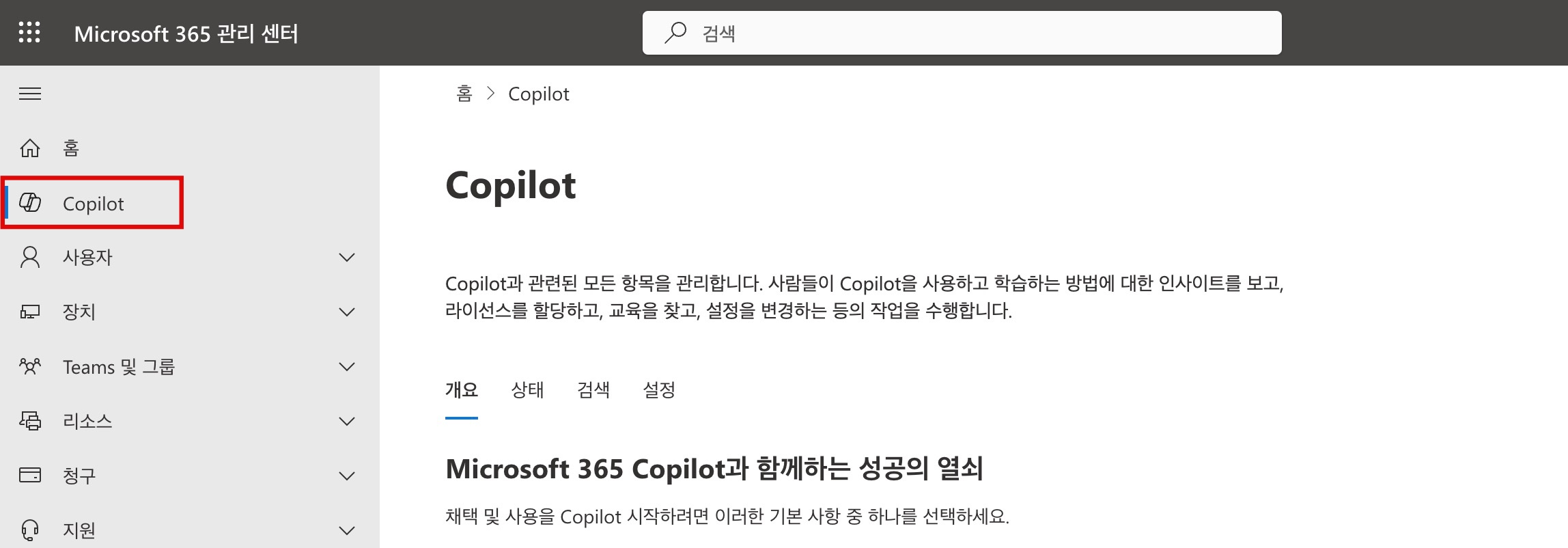
Microsoft 365 관리 센터 Copilot 그리고 개요 탭을 확인해 보면 대략정인 라이선스 할당 최적화 비율과 활성화된 사용자 수를 확인할 수 있다.
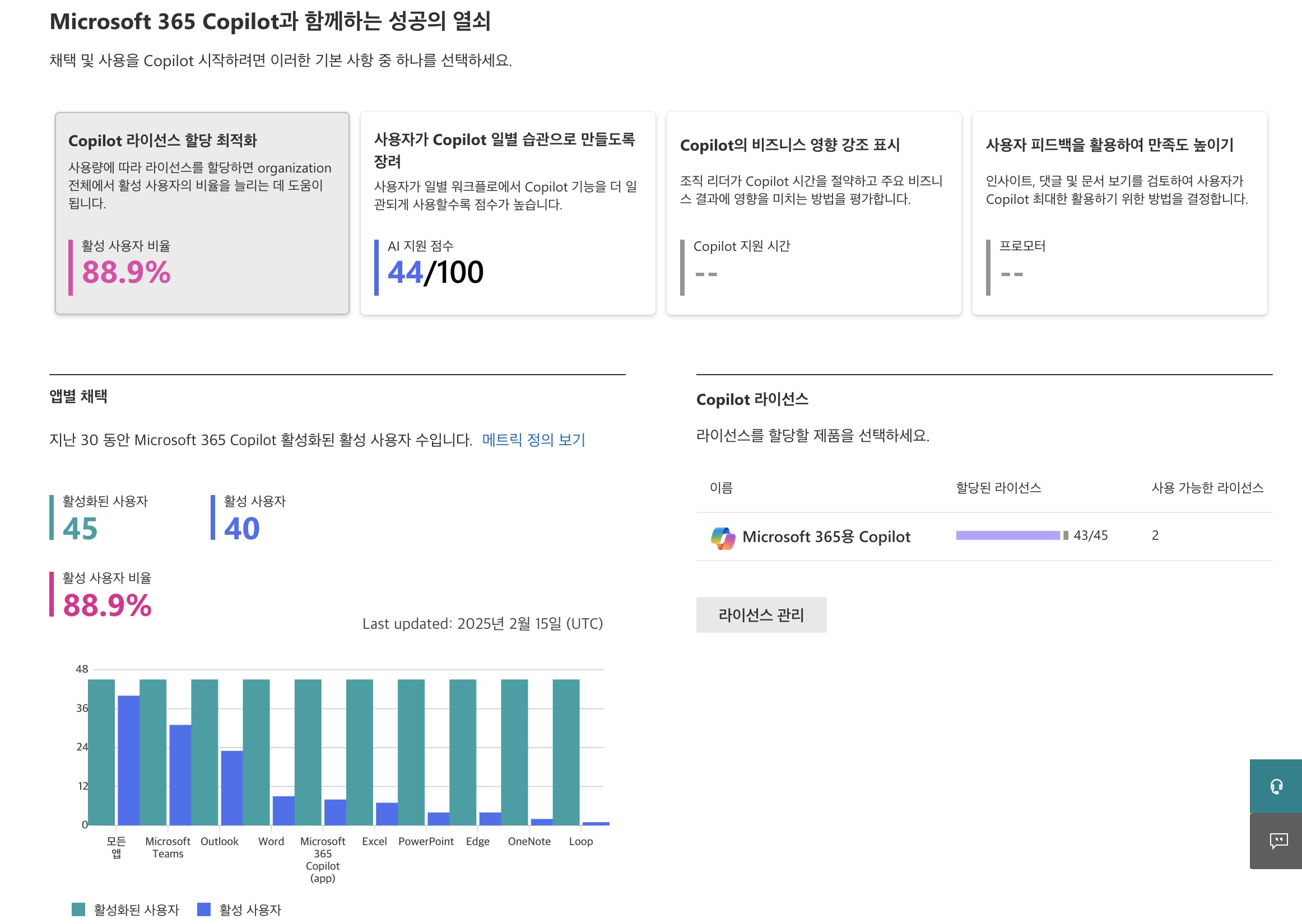
Microsoft Copilot 개요 그리고 좀 더 자세한 사용 현황은 보고서 탭에서 확인할 수 있다.
보고서 > 사용 현황으로 진입하면 Copilot에 대한 내용을 확인할 수 있다.
Microsoft 365 Copilot Chat과 Microsoft 365 Copilot 두 가지가 있다.
Microsoft 365 Copilot Chat의 경우 웹 상에서만 Copilot이 가능하다.
Microsoft 365 Copilot의 경우 앱에 기능을 추가해서 사용할 수 있다.
두개의 차이점은 라이선스의 유무 또는 상위 라이선스 사용등에 차이로 나눠진다.
앱에 기능이 추가되는 방식이 훨씬 편하다.
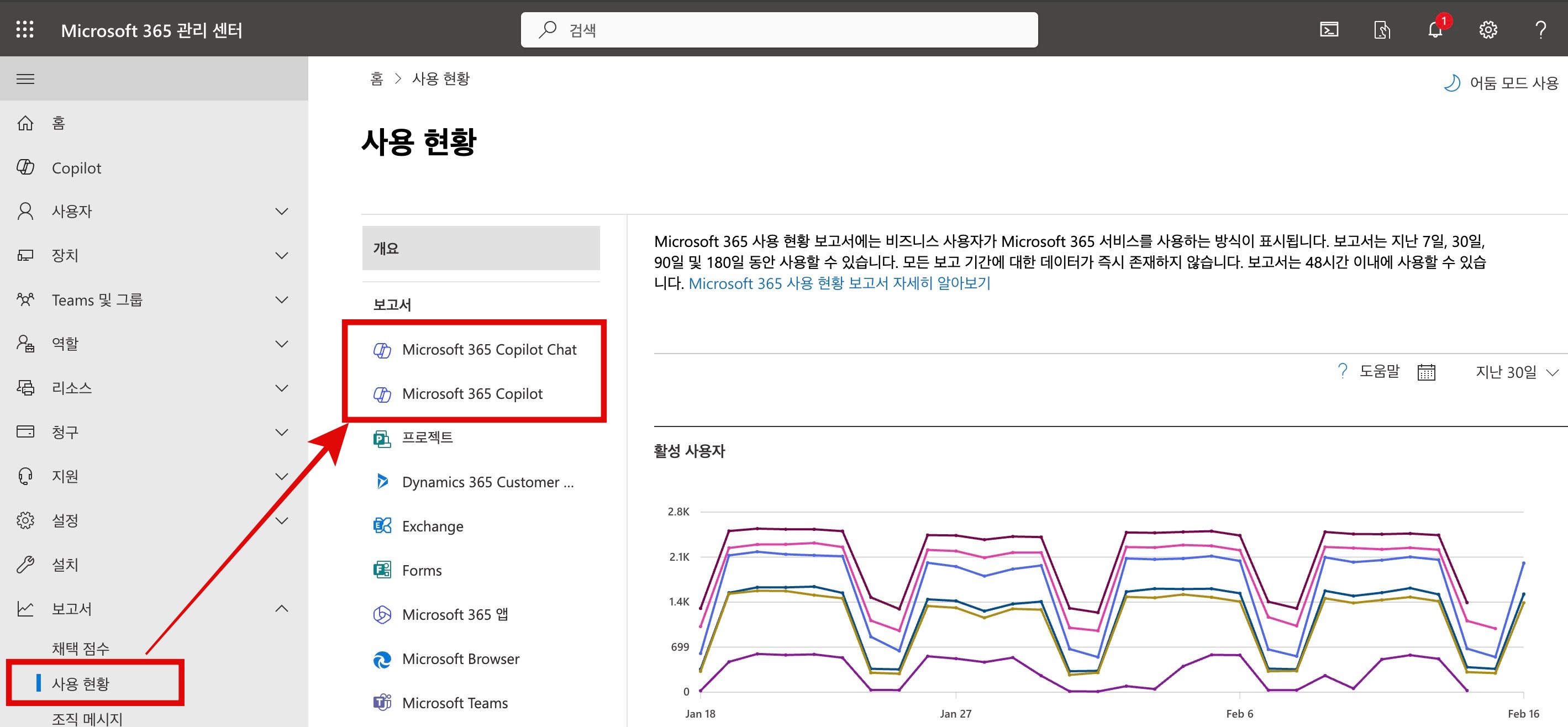
Copilot 사용 현황을 확인하러 왔다. 사용량이 보고 싶은 앱을 선택하면 사용자에 대한 정보가 나타난다.
그리고 당연하지만 사용자가 무엇을 했는지는 확인할 수 없다.
굉장히 많은 항목이 나타나는데 여기서 필요한 부분만 보면 된다.
내보내기를 통해 파일로 다운로드할 수도 있다.
내보낸 파일을 통해 보고 자료를 만들 수도 있을 거 같다.
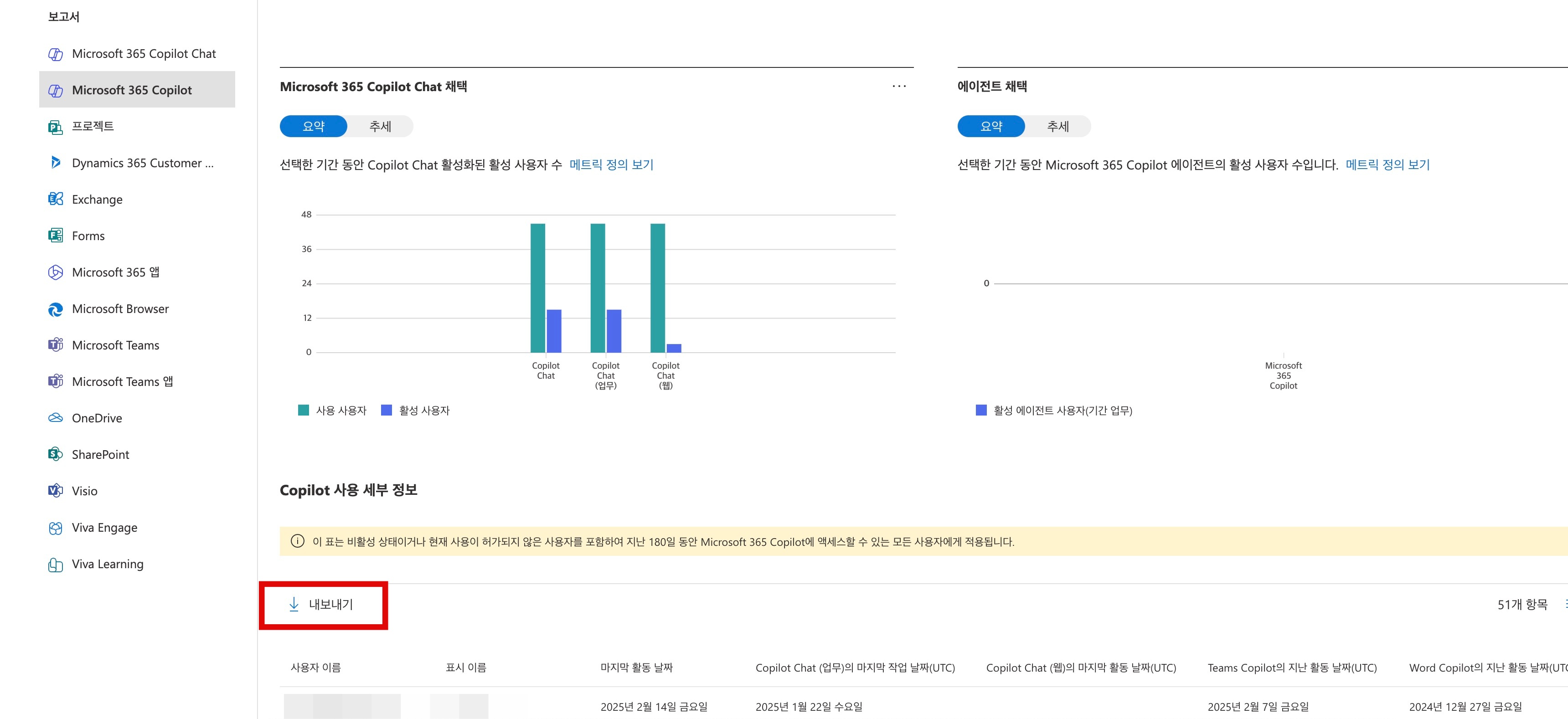
Microsoft 365 Copilot 사용 세부 정보를 확인해봤다. 내보내기 한 파일을 열어보니 동일한 정보가 들어있다.

Microsoft 관리센터에서 내보내기 한 파일을 열어보니 동일한 내용이 있었다. 반응형'IT Operation' 카테고리의 다른 글
원격으로 로그인하려면 원격 데스크톱 서비스를 통해 로그인할 권한이 필요합니다 해결 방법 (0) 2025.02.21 Avid NEXIS Client 설치 및 연결 방법 (0) 2025.02.19 Microsoft Copilot 라이선스 가격 및 네트워크 요구 사항 (0) 2025.02.19 Lenovo 노트북 AS 신청 후기 (0) 2025.02.18 Aspera HSTS(High Speed Transfer Server) Public Key 저장 경로 확인 방법 (0) 2025.02.15